Publicité
 L'encre et le toner d'imprimante sont précieux car, eh bien, l'impression n'est pas gratuite et les ressources ont tendance à s'épuiser lorsque vous en avez le moins besoin.
L'encre et le toner d'imprimante sont précieux car, eh bien, l'impression n'est pas gratuite et les ressources ont tendance à s'épuiser lorsque vous en avez le moins besoin.
Si vous êtes soucieux de gaspiller du matériel et de dépenser trop d’argent pour l’encre et le toner, vous apprendrez certainement une ou deux choses dans cet article.
Cependant, si votre problème principal n'est pas d'avoir un remplacement prêt lorsque vous en avez besoin, vous n'avez pas de chance ici. Le seul conseil que je puisse vous donner est de faire vos achats de matériel de sauvegarde à temps.
Vous pouvez économiser de l'encre ou du toner à différents niveaux et cela commence en fait par le type d'imprimante et d'encre que vous achetez. Mais supposons qu'il soit trop tard pour ces décisions et passons à ce que vous pouvez faire dès maintenant.
Niveau 1: Création
De toute évidence, la première étape consiste à créer les documents dont vous avez besoin pour imprimer.
 C'est vrai, il y a des polices plus petites que les autres et parce qu'elles nécessitent moins d'encre ou de toner dans l'impression, elles peuvent être considérées comme respectueuses de l'environnement.
C'est vrai, il y a des polices plus petites que les autres et parce qu'elles nécessitent moins d'encre ou de toner dans l'impression, elles peuvent être considérées comme respectueuses de l'environnement.
SPRANQ a développé Ecofont, une police qui économise environ 20% de l'encre ou du toner par rapport aux polices standard. le Télécharger est gratuit et le site contient des instructions sur la façon de l'installer sur Windows XP et Vista, Mac OS X et Linux.
En règle générale, utilisez du texte moins gras, utilisez des polices plus petites et écrivez uniquement l'essentiel. Les romans sont pour les écrivains.
2. Révision
N'imprimez rien avant de ne pas avoir complètement révisé le contenu pour les erreurs. Sinon, vous pourriez finir par l'imprimer plusieurs fois.
Niveau 2: Sélection
Ici, il s'agit de sélectionner soigneusement les éléments à imprimer.
3. En ai-je besoin?
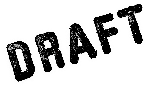 Imprimez uniquement ce dont vous avez besoin. N'imprimez pas un livre entier si vous n'êtes intéressé que par quelques paragraphes. N'imprimez pas les graphiques si vous n'êtes intéressé que par le texte et vice versa.
Imprimez uniquement ce dont vous avez besoin. N'imprimez pas un livre entier si vous n'êtes intéressé que par quelques paragraphes. N'imprimez pas les graphiques si vous n'êtes intéressé que par le texte et vice versa.
a) Options Word
Si vous imprimez un morceau de texte pour la relecture, vous n'aurez peut-être pas besoin d'imprimer les images. Dans Word, vous pouvez utiliser l'option d'impression «sortie brouillon», qui imprime une copie brouillon rapide et de faible qualité sans images. Allez dans> fichier> imprimer. Cela ouvrira le menu d'impression. En bas à gauche, cliquez sur> Options et cochez> Brouillon de sortie. Allez-y et sélectionnez l'imprimante. Mais assurez-vous qu'il est bien réglé selon les conseils ci-dessous.
 Fondamentalement, il s'agit d'un éditeur de site Web en ligne, qui vous permet d'optimiser d'autres sites Web pour l'impression. Éliminez les publicités et les espaces blancs et imprimez uniquement ce dont vous avez besoin.
Fondamentalement, il s'agit d'un éditeur de site Web en ligne, qui vous permet d'optimiser d'autres sites Web pour l'impression. Éliminez les publicités et les espaces blancs et imprimez uniquement ce dont vous avez besoin.
C'est très simple. Accédez au site Web, entrez l'URL d'une page que vous souhaitez imprimer, par exemple cet article, cliquez sur démarrer et commencez à modifier. Vous pouvez utiliser le menu contextuel pour supprimer des éléments individuels, les adapter à la largeur ou les isoler.
À gauche, un menu vous permet de modifier simultanément un groupe d'éléments, de supprimer l'image d'arrière-plan ou simplement de lancer l'impression. Vous pouvez également enregistrer vos modifications au format PDF ou HTML. Enfin, il y a un bookmarklet disponible avec lequel vous pouvez facilement commencer à éditer n'importe quelle page.
Karl a fait un article sur "Imprimez ce que vous aimez" ici PrintWhatYouLike - Économisez du papier et de l'encre lors de l'impression de pages Web Lire la suite .
 GreenPrint est un logiciel pour Windows (XP, Vista, 7) et Mac (OSX 10.5+). La version gratuite est livrée avec de la publicité, mais elle est sûre et mérite d'être essayée.
GreenPrint est un logiciel pour Windows (XP, Vista, 7) et Mac (OSX 10.5+). La version gratuite est livrée avec de la publicité, mais elle est sûre et mérite d'être essayée.
GreenPrint analyse les travaux d'impression et vous informe des déchets potentiels. Vous pouvez facilement éliminer les pages indésirables. De plus, vous pouvez imprimer au format PDF à l'aide de cet outil, qui ne nécessite aucune encre / toner ou papier.
Pour une motivation supplémentaire, GreenPrint suit la quantité de papier qu'il vous a économisé.
Niveau 3: réglage fin
Enfin, vous pouvez améliorer le côté technique de votre imprimante ou votre utilisation de ses options. Tirez-en le meilleur parti et économisez sur les ressources de l'imprimante.
4. Paramètres d'imprimante
 Les bons réglages sont essentiels et vous permettront d'économiser le plus lorsqu'ils sont bien faits. Au lieu de choisir manuellement les paramètres de «basse qualité» pour chaque travail d'impression (c.-à-d. Tout le temps), vous devriez faire de «basse qualité» la valeur par défaut. Par conséquent, vous devrez définir manuellement des paramètres de «haute qualité», ce qui vous obligera à les choisir uniquement en cas de besoin (c'est-à-dire rarement).
Les bons réglages sont essentiels et vous permettront d'économiser le plus lorsqu'ils sont bien faits. Au lieu de choisir manuellement les paramètres de «basse qualité» pour chaque travail d'impression (c.-à-d. Tout le temps), vous devriez faire de «basse qualité» la valeur par défaut. Par conséquent, vous devrez définir manuellement des paramètres de «haute qualité», ce qui vous obligera à les choisir uniquement en cas de besoin (c'est-à-dire rarement).
Pour modifier définitivement les paramètres par défaut de votre imprimante, accédez à (Windows)> Démarrer> Imprimantes, cliquez avec le bouton droit sur votre imprimante et sélectionnez> paramètres de l'imprimante. Maintenant, les options exactes que vous verrez ici dépendent de votre imprimante, ce qui signifie que je ne peux que donner des directives et que vous devrez déterminer les détails vous-même.
une. Disposition d'impression
Tout d'abord, prenez note des options de mise en page dont vous disposez. Vous pouvez peut-être imprimer plusieurs pages sur une seule feuille de papier ou vous pouvez imprimer sur les deux faces d'un papier. Les deux options peuvent économiser une tonne d'encre / toner et même du papier. N'oubliez pas que si vous modifiez les paramètres ici, chaque travail d'impression sera imprimé comme ceci par défaut. Gardez donc à l'esprit les options que vous avez ici pour ces cas particuliers.
b. Impression en noir et blanc
Les cartouches d'encre noire ou de toner sont généralement beaucoup moins chères que les couleurs. Donc, si vous le pouvez, imprimez en noir et blanc ou en niveaux de gris par défaut.
c. Réduisez la résolution
Sur certaines imprimantes, vous pouvez réduire la résolution graphique. Cette option se trouve généralement sous> paramètres avancés. 300 dpi (points par pouce) sont généralement suffisants pour la plupart des applications. De plus, le papier ordinaire ne peut de toute façon pas gérer des résolutions très élevées. L'application d'une résolution élevée n'a donc de sens que lorsque vous utilisez du papier photo de haute qualité.
Certaines imprimantes disposent d'une option d'économie de brouillon ou d'encre. Si vous voyez cela, faites-en un paramètre par défaut. J'utilise une imprimante laser Kyocera et sous les paramètres avancés, je peux activer EcoPrint.
Saviez-vous que le noir, lorsqu'il est imprimé en haute qualité, peut être mélangé à partir de différentes couleurs sur certaines imprimantes à jet d'encre? Bien sûr, cela coûte beaucoup plus cher que d'imprimer en noir à l'aide de la cartouche de couleur noire. Assurez-vous donc que les paramètres généraux de votre imprimante sont intelligents.
5. Aperçu avant impression
Avant d'imprimer quoi que ce soit, utilisez l'option d'aperçu et vérifiez si les choses semblent bonnes. À ce stade, vous pouvez décider de modifier manuellement les paramètres, par exemple imprimer plusieurs pages sur une seule feuille de papier, réduire la taille d'une image, etc.
6. Comment gérer les imprimantes à jet d'encre
 Tout d'abord, vous devez consulter le manuel de votre imprimante pour voir ce que le fabricant recommande. Si vous avez une nouvelle imprimante, elle peut déjà prendre en compte les «erreurs utilisateur» les plus courantes (ou les défauts de conception précédents) et les corriger automatiquement.
Tout d'abord, vous devez consulter le manuel de votre imprimante pour voir ce que le fabricant recommande. Si vous avez une nouvelle imprimante, elle peut déjà prendre en compte les «erreurs utilisateur» les plus courantes (ou les défauts de conception précédents) et les corriger automatiquement.
Cela dit, voici quelques conseils généraux.
a) Gardez un flux d'électricité
En général, les imprimantes à jet d'encre nécessitent un flux constant d'électricité. Maintenant, si vous déconnectez complètement votre imprimante à jet d'encre de l'électricité, par exemple en utilisant une alimentation bande qui peut être éteinte, l'imprimante passera par un cycle de nettoyage une fois l'électricité est retour. Si elle est répétée quotidiennement, cette procédure coûte non seulement de l'énergie, mais aussi des tonnes d'encre.
b) Allumez et éteignez manuellement
Pour économiser de l'énergie, allumez votre imprimante seulement quand vous en avez besoin! Et pour éviter que l'encre ne sèche, mettez l'imprimante hors tension manuellement. N'utilisez pas la multiprise! L'utilisation du bouton marche / arrêt manuel active un programme et l'imprimante «parquera» correctement les cartouches d'encre. En position de stationnement, l'encre est protégée contre le dessèchement rapide.
7. Toner à vie
Pour les imprimantes laser, beaucoup recommandent de secouer la cartouche de toner pour prolonger sa durée de vie et en retirer le dernier morceau de toner. Pour moi, cela n'a jamais fonctionné. Mais comme le toner est essentiellement de la poudre, il peut en effet former des amas en vieillissant, il peut en fait fonctionner sur de vieilles cartouches.
Néanmoins, je vous déconseille fortement de manipuler les cartouches de toner d'une manière non indiquée par le fabricant. Lorsque vous secouez la cartouche, vous libérez de fines particules de toner (poussière respirable) et pas sain. Mais c'est une autre histoire.
8. Imprimez jusqu'à sa mort
Ne vous inquiétez pas si votre imprimante signale que l'encre ou le toner sont vides. Il y a de fortes chances qu'il vous reste 10 à 30% de votre durée de vie. Continuez donc à imprimer jusqu'à ce que l'imprimante s'arrête. Cependant, ne perdez pas de temps et assurez-vous d'obtenir des remplacements en attendant.
Pour une tonne d'informations sur l'encre et le toner, consultez le Site d'information sur l'encre et le toner, qui couvre également plusieurs modèles d'imprimantes spécifiques.
Quels conseils font vous devez faire durer l'encre et le toner de votre imprimante?
Crédits photo: Scyza, CraigPJ, forwardcom, ikebowen
Tina écrit sur la technologie grand public depuis plus d'une décennie. Elle est titulaire d'un doctorat en sciences naturelles, d'un diplomate allemand et d'un MSc suédois. Son expérience analytique l'a aidée à exceller en tant que journaliste technologique chez MakeUseOf, où elle gère désormais la recherche et les opérations sur les mots clés.


